Maaaring may mga pagkakataon na kailangan mong gawin ito i-convert ang isang PDF sa isang Word na dokumento . Ang pag-convert ng isang PDF file sa isang Word na dokumento ay may maraming mga benepisyo. Halimbawa, kung gusto mong mag-edit ng PDF file ngunit wala kang a PDF file editor , maaari kang dumaan sa paraang ito. Maaari mong i-convert ang PDF file sa isang Word na dokumento at pagkatapos ay gumawa ng mga pagbabago dito. Pagkatapos gumawa ng mga pagbabago, maaari mo itong muling i-convert mula sa Word to PDF . Ang artikulong ito ay naglilista ng ilan pinakamahusay na libreng batch na PDF sa Word converter software para sa Windows 11/10.
Pinakamahusay na libreng batch na PDF to Word converter software para sa Windows 11/10
marami Hinahayaan ka ng mga online na tool na i-convert ang isang PDF file sa isang Word document nang libre . Maraming online na tool ang may kasamang batch na PDF to Word na feature ng conversion. Gayundin, ang ilan sa mga ito ay may ilang mga limitasyon sa libreng bersyon. Ngunit para gumamit ng online na PDF to Word converter tool, ang pangunahing bagay na kailangan mo ay isang aktibong koneksyon sa internet. Kung walang koneksyon sa internet, hindi ka maaaring magsagawa ng PDF sa Word conversion. Samakatuwid, sa artikulong ito, nagtipon kami ng isang listahan ng pinakamahusay na libreng PDF-to-Word converter software na magbibigay-daan sa iyo na i-convert ang mga PDF file sa Word na mga dokumento offline.
Mayroon kaming sumusunod na batch na PDF to Word converter software sa aming listahan:
- Libreng PDF to Word Converter
- Ezovo libreng I-convert ang Pdf sa Word Converter
- Icecream PDF Converter
- AVS Document Converter
Tingnan natin ang kanilang mga tampok at kung paano gamitin ang mga ito.
1] Libreng PDF to Word Converter
Hinahayaan ka ng libreng PDF to Word Converter software na magsagawa ng batch na PDF sa Word conversion offline. Kailangan mong idagdag ang mga PDF file sa software at pagkatapos ay simulan ang conversion. Mayroon itong ilang karagdagang mga opsyon na maaari mong baguhin bago i-convert ang iyong mga PDF file sa mga dokumento ng Word. Ilalapat ang mga pagbabagong ito sa lahat ng PDF file na idaragdag mo sa listahan ng conversion.

OneDrive ibalik ang nakaraang bersyon
Paano gamitin ang Libreng PDF to Word Converter
- Buksan ang Free PDF to Word Converter software sa iyong PC.
- Mag-click sa Magdagdag ng PDF Document button at piliin ang iyong mga PDF file. Maaari mong gamitin ang Ctrl key upang pumili ng maramihang mga PDF file.
- Pagkatapos idagdag ang mga PDF file, mag-click sa Simulan ang Conversion button sa ibabang kaliwang bahagi.
Ang lahat ng iyong mga PDF file ay mako-convert sa mga dokumento ng Word at ise-save sa parehong folder. Kung gusto mong baguhin ang lokasyon ng pag-save, alisan ng tsek ang I-save sa parehong folder checkbox at pagkatapos ay piliin ang lokasyon upang i-save ang mga na-convert na file. Ang iba pang mga opsyon para sa iyong PDF hanggang Word na bersyon ay available sa kaliwang pane.
Para mag-download ng Libreng PDF to Word Converter, bisitahin ang softpedia.com .
2] Libreng Ezovo I-convert ang Pdf sa Word Converter
Ang Ezovo free Convert Pdf to Word Converter ay isang batch converter software na hinahayaan ka lang na mag-convert ng mga PDF file sa Word na mga dokumento. Mayroon itong malinis at simpleng interface. Samakatuwid, hindi ka makakaranas ng anumang mga paghihirap habang ginagamit ito.
libreng pagtawag app para sa windows 10
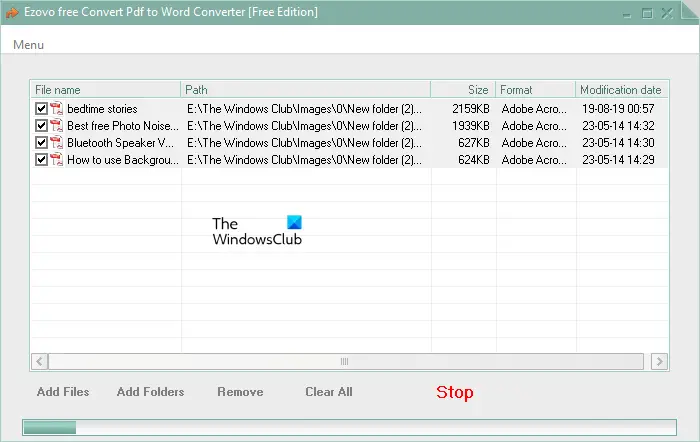
Paano gamitin ang Ezovo na libreng I-convert ang Pdf sa Word Converter
Maaari kang magdagdag ng maramihang mga PDF file sa software sa pamamagitan ng paggamit ng Magdagdag ng mga File opsyon. Bilang kahalili, maaari mong ilagay ang lahat ng iyong mga PDF file sa isang folder sa iyong computer at pagkatapos ay piliin ang folder na iyon sa pamamagitan ng paggamit ng Magdagdag ng Mga Folder opsyon.
Ang Alisin Tinatanggal ng opsyon ang napiling PDF file mula sa listahan. Ang Alisin lahat Tinatanggal ng opsyon ang lahat ng mga PDF file na idinagdag sa listahan. Maaari mo ring ibukod ang (mga) PDF file mula sa conversion sa pamamagitan ng pag-alis ng check sa mga kaukulang checkbox.
Kapag tapos ka na, i-click Magbalik-loob . Kapag pinindot mo ang pindutan ng I-convert, magpapakita ito sa iyo ng isang ad. Isara ang ad na ito upang simulan ang conversion. Kapag nakumpleto na ang proseso ng conversion, magpapakita ito ng mensahe. Kapag isinara mo ang window ng mensaheng ito, awtomatikong bubuksan nito ang folder na naglalaman ng mga na-convert na file.
Maaari mong i-download ito mula sa softpedia.com .
3] Icecream PDF Converter
Ang software ng Icecream PDF Converter ay maaaring magsagawa ng parehong PDF sa Word at Word sa PDF na mga conversion. Ito ay kapaki-pakinabang upang i-convert ang mga PDF file na may maximum na 5 mga pahina. Kung ang iyong PDF file ay may higit sa 5 mga pahina, ito ay magko-convert lamang sa unang 5 mga pahina ng PDF file na iyon sa isang Word na dokumento. Ito ang limitasyon ng libreng bersyon nito.
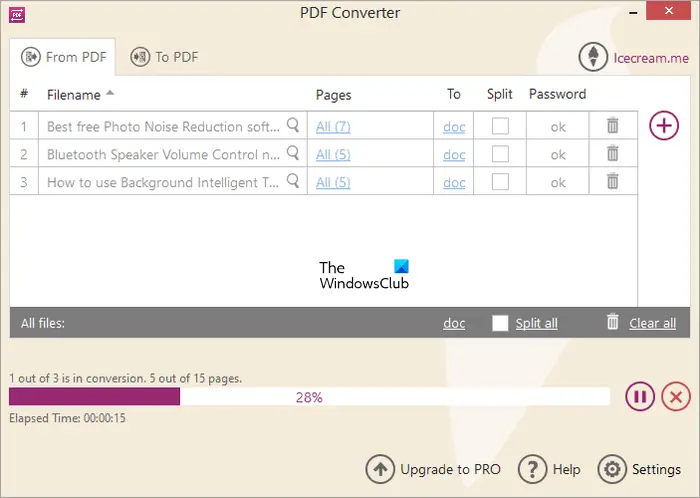
Paano gamitin ang Icecream PDF Converter
Ito ay madaling gamitin. Ilunsad ito at pagkatapos ay piliin ang Mula sa PDF opsyon. Kung gusto mong i-convert ang Word sa PDF, piliin ang opsyong iyon. Maaari kang lumipat sa pagitan ng dalawang conversion mode na ito anumang oras sa pamamagitan ng pagpili sa kaukulang tab.
template office com
Ngayon, idagdag ang mga PDF file sa pamamagitan ng pag-click sa icon na Plus. Kapag tapos ka na, i-click Magbalik-loob . Ang lahat ng na-convert na file ay ise-save sa kani-kanilang mga folder.
Maaari mong i-download ito mula sa opisyal na website nito, icecreamapps.com .
4] AVS Document Converter
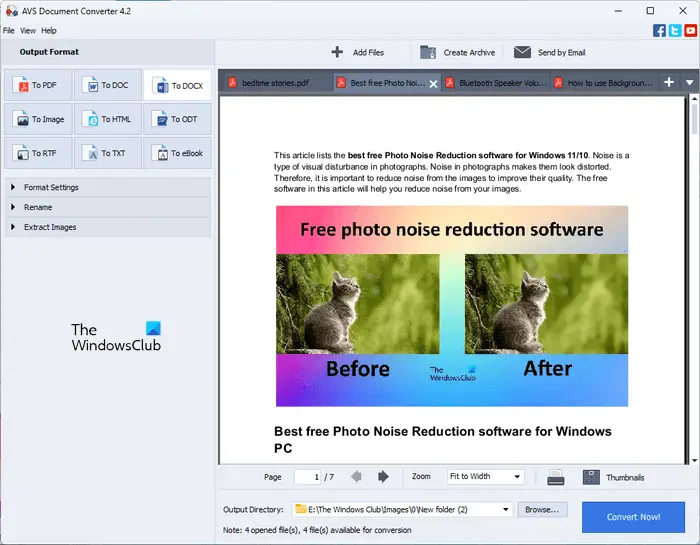
AVS Document Converter ay libreng document converter software na hinahayaan kang mag-convert ng mga dokumento mula sa isang format patungo sa isa pang format. Gamit ito, maaari mo ring i-convert ang mga batch na PDF file sa mga dokumento ng Word. Pagkatapos ilunsad ito, piliin Sa DOC o DOCX ayon sa iyong mga kinakailangan, buksan ang mga PDF file, at pagkatapos ay i-click I-convert Ngayon . Ang lahat ng mga PDF file ay mako-convert sa mga dokumento ng Word at ise-save sa Output Directory.
Maaari bang i-convert ng Windows 11 ang PDF sa Word?
Hindi, hindi mako-convert ng Windows 11 ang PDF sa Word. Ang Windows 11 ay isang operating system. Kung gusto mong mag-convert ng PDF file sa Word document, mag-install ng third-party na program sa iyong Windows 11 computer.
Paano ko mai-convert ang PDF sa Word na 100% libre?
Maaari kang mag-install ng libreng PDF to Word converter software sa iyong system. Kung ayaw mong mag-install ng third-party na program, maaari kang gumamit ng libreng online na PDF-to-Word converter tool.
Basahin ang susunod : Pinakamahusay na Libreng Batch PDF to Excel Converter software .














